
在InDesign中有一個文字輸入功能「以預留位置文字填滿」,可以用預設的文字內容將文字框填滿,通常用來做示範文件或教學時比較會用到這個功能。在我的新書中有提到更換語系來改變預留位置文字內容,但是那只是更改各種語系下的預設文字,在我印象中是有可以直接修改文字內容的,只是當初在寫書的時候一直想不起來,後來我終於想到了,所以這篇內容也算是用來補充新書單元83的內容吧~XD
接下來就來說說這個功能的使用與修改吧。
一般來說,我們在文字框中按下右鍵,可以看到「以預留位置文字填滿」功能,如下圖所示。

選擇這個功能後,就可以看到文字框填滿了預設的《臨江仙》詞文。

那麼,我們如果不想要每次都看到楊慎的《臨江仙》,例如想放曹孟德的《短歌行》,就先開啟「文字編輯」應用程式,然後輸入文字。(以下介紹的是Mac的作法,PC也是類似的)

輸入文字完畢後,接下來修改檔案名稱為:placeholder,檔案存檔路徑在Adobe InDesign CC 2015(詳細路徑請看後面一點的圖片說明)

然後按下cmd + shift + T將檔案格式轉換為純文字,按下「好」確認。

再接著按下cmd + S存檔,存檔的時候記得要選擇「Unicode(UTF-16)」格式,如果沒有儲存這個格式的話,填入的文字就會產生亂碼。
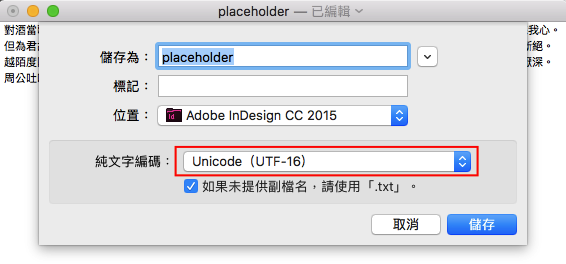
下圖就是沒有依照「Unicode(UTF-16)」格式儲存的檔案,填入文字時產生的亂碼文字。

存檔的路徑是在Adobe InDesign CC 2015下面,下圖是詳細路徑參考。

存好檔案之後,InDesign不用重開就可以更新填入文字,這時候我們在文字框中使用「以預留位置文字填滿」功能,就可以看到文字框裡填滿我們想看的《短歌行》內容了。
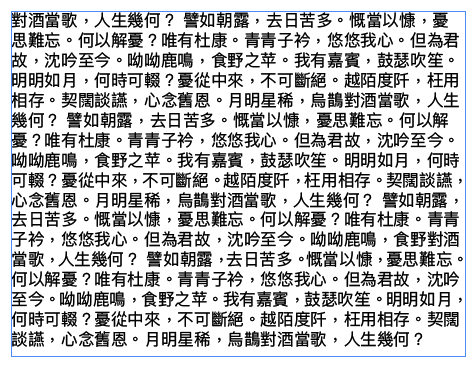




 留言列表
留言列表
